Acer TravelMate 5510 User Manual
Browse online or download User Manual for Unknown Acer TravelMate 5510. Acer TravelMate 5210 User Manual [el]
- Page / 109
- Table of contents
- BOOKMARKS
- TravelMate řady 5510/5210 1
- Bezpečnostní pokyny 3
- Upozornění 4
- Použití elektrické energie 4
- Servis výrobku 5
- Výměna baterie 5
- Další bezpečnostní informace 6
- Provozní prostředí 6
- Lékařská zařízení 6
- Potenciálně výbušná prostředí 7
- Tísňová volání 8
- Pokyny k likvidaci 8
- Vyhledání zóny pohodlí 10
- Péče o zrak 10
- Stručné pokyny 12
- Péče o počítač 13
- Péče o baterii 14
- Čištění a servis 14
- Časté otázky 39 16
- Přenášení notebooku 59 16
- Acer Empowering Technology 19
- (u vybraných modelů) 20
- Acer eLock Management 21
- Empowering Technology 22
- Acer ePerformance Management 23
- Acer eRecovery Management 24
- Acer eSettings Management 26
- Acer ePower Management 27
- Stav baterie 28
- Seznámení s notebookem Acer 31
- Pohled zleva 34
- Pohled zprava 35
- Pohled zezadu 36
- Pohled zespodu 37
- Specifikace 38
- Indikátory 42
- Tlačítka pro snadné spuštění 43
- Zařízení touchpad 44
- Používání klávesnice 46
- Klávesy systému Windows 47
- Klávesové zkratky 48
- Speciální klávesy 50
- (CD nebo DVD) 51
- Nastavení hlasitosti 52
- Použití systémových nástrojů 53
- Launch Manager 55
- Norton AntiVirus 56
- Časté otázky 57
- Vyžádání služby 60
- Funkce dálkového ovladače 63
- Vyhledání a přehrávání obsahu 65
- Ovládací prvky Arcade 66
- Ovládací prvky přehrávače 67
- Virtuální klávesnice 67
- Cinema (Film) 68
- Nastavení 69
- Upravování snímků 70
- Nastavení prezentace 70
- Přehrávání videosouboru 71
- Upravování videa 71
- Music (Hudba) 72
- Funkce časového posunu 73
- Recorded TV (Záznam TV) 74
- Plánování nahrávání 74
- Televizní program 74
- Najít program 74
- Nastavení TV 74
- Používání funkcí teletextu 75
- Vytváření disků DVD 76
- Přenášení notebooku 77
- Přenášení počítače domů 78
- Cestování s počítačem 79
- Zvláštní opatření 80
- Příprava počítače 80
- Co vzít s sebou 80
- Zabezpečení počítače 81
- Zadání hesel 82
- Nastavení hesel 82
- Možnosti rozšíření 83
- Port IEEE 1394 85
- Slot pro kartu PC 86
- Karta ExpressCard 87
- Instalace paměti 88
- Nástroj BIOS 89
- Používání softwaru 90
- Řízení spotřeby 91
- Vytvoření zálohy 93
- Obnovení ze zálohy 93
- Změna hesla 95
- Odstraňování potíží 96
- Prohlášení FCC 98
- Poznámky o modemu 99
- Evropská unie (EU) 101
- Seznam zemí 102
- (RSS-210) 104
- Declaration of Conformity 105
- Rejstřík 108
Summary of Contents
TravelMate řady 5510/5210Uživatelská příručka
xJestliže pocit’ujete tyto příznaky nebo jiné opakované nebo trvalé potíže či bolest související s používáním počítače, obrat’te se ihned na lékaře a
82ČeštinaPRODUCTO LÁSER DE LA CLASE IADVERTENCIA: RADIACIÓN LÁSER INVISIBLE AL SER ABIERTO. EVITE EXPONERSE A LOS RAYOS.ADVARSEL: LASERSTRÅLING VEDÅBN
83EnglishČeštinaObecněTento výrobek je ve shodě se směrnicemi o rušení rádiových frekvencí a bezpečnostními normami zemí a regionů, ve kterých byl sch
84Čeština Seznam zemíČlenské země EU v květnu 2004: Belgie, Dánsko, Německo, Řecko, Španělsko, Francie, Irsko, Itálie, Lucembursko, Nizozemsko, Rakous
85EnglishČeštinaPoznámka: Bezdrátový adaptér Mini PCI Acer implementuje funkci přenosové diverzity. Tato funkce nevyzařuje rádiové frekvence z obou an
86ČeštinaKanada – výjimka z licence pro radiokomunikační zařízení s nízkým výkonem (RSS-210)a Společné informaceProvoz zařízení je vázán následujícími
87EnglishČeštinaFederal Communications ComissionDeclaration of ConformityThis device complies with Part 15 of the FCC Rules. Operation is subject to t
88ČeštinaWe, Acer Computer (Shanghai) Limited 3F, No. 168 Xizang medium road, Huangpu District, Shanghai, ChinaContact Person: Mr
89EnglishČeštinaRoHS Directive 2002/95/EC on the Restriction of the Use of certain Hazardous Substances in Electrical and Electronic EquipmentLCD pane
90ČeštinaRejstříkAAdaptér střídavého proudupéče xiiiBbezpečnostjednotky CD nebo DVD 81obecné pokyny iiibiztonsághesla 63CCD-ROModstraňován
91Češtinaszámítógép xiiipodporainformace 42počítačfunkce 13indikátor zapnutí 15pohledzepředu 16zezadu 18zleva 16zprava 17pohle
xi•Nenastavujte monitor tak, abyste jej museli sledovat z nepohodlného úhlu.•Nedívejte se dlouhodobě do zdrojů jasného světla, například do otevřených
xiiStručné pokynyDěkujeme vám, že jste si k uspokojení svých potřeb v oblasti přenosných počítačů vybrali řadu notebooků Acer.Uživatelské příručkyAbyc
xiiiPočítač můžete vypnout některým z následujících postupů:• Pomocí příkazu Vypnout v systému WindowsKlepněte na tlačítko Start, dále na příkaz Vypno
xivPéče o bateriiNěkolik způsobů péče baterii:• Vyměňované baterie musí být stejné jako původní. Před vyjmutím nebo výměnou baterie vypněte napájení.•
ObsahInformace pro vaši bezpečnost a pohodlí iiiBezpečnostní pokyny iiiDalší bezpečnostní informace viProvozní prostředí viLékařská zařízení viVozidla
Norton AntiVirus 38Časté otázky 39Vyžádání služby 42Mezinárodní záruka pro cestovatele (International Travelers Warranty; ITW) 42Než zavoláte 42Acer A
Co vzít s sebou 62Zvláštní opatření 62Zabezpečení počítače63Používání bezpečnostního zámku počítače63Použití hesla 63Zadání hesel 64Nastavení hesel 64
1Empowering TechnologyAcer Empowering TechnologyInovativní technologie Empowering Technology společnosti Acer usnadňuje přístup k často používaným fun
Pravidelné úpravy a revize informací v této publikaci bez předchozího upozornění vyhrazeny. Tyto změny budou zahrnuty do nových vydání této příručky,
2Empowering TechnologyAcer eDataSecurity Management (u vybraných modelů) Acer eDataSecurity Management je praktický nástroj k šifrování souborů, kte
3Empowering TechnologyAcer eLock Management (u vybraných modelů)Acer eLock Management je bezpečnostní nástroj, který umožňuje zamknout vyměnitelné d
4Empowering TechnologyPoznámka: Pokud heslo ztratíte, neexistuje způsob jeho vynulování kromě přeformátování notebooku nebo předání notebooku do střed
5Empowering TechnologyAcer ePerformance Management Acer ePerformance Management je nástroj k optimalizaci systému, který zvyšuje výkon notebooku Acer.
6Empowering TechnologyAcer eRecovery Management Acer eRecovery Management je výkonný nástroj, který odstraňuje potřebu disků pro obnovení dodaných v
7Empowering TechnologyDalší informace naleznete v části "Acer eRecovery Management" na straně 74 příručky AcerSystem User's Guide.Pozná
8Empowering TechnologyAcer eSettings Management Nástroj Acer eSettings Management umožňuje zjistit specifikace hardwaru, změnit hesla systému BIOS neb
9Empowering TechnologyAcer ePower Management Nástroj Acer ePower Management nabízí srozumitelné uživatelské rozhraní. Chcete-li jej spustit, vyberte
10Empowering TechnologyStav baterieNa panelu v levé dolní části okna se v reálném čase zobrazuje předpokládaná výdrž baterie stanovená na základě aktu
11Empowering Technology
iiiInformace pro vaši bezpečnost a pohodlíBezpečnostní pokynyTyto pokyny si pečlivě přečtěte. Uložte je pro případné budoucí použití. Uchovejte tento
12Empowering TechnologyAcer ePresentation Management Nástroj Acer ePresentation Management umožňuje přepnout zobrazení počítače na externí zařízení
13ČeštinaSeznámení s notebookem AcerPo nastavení počítače podle pokynů znázorněných na letáku První kroky... vás seznámíme s vaším novým notebookem Ac
14Čeština2 Displej Na displeji, označovaném také displej z tekutých krystalů (Liquid-Crystal Display; LCD), se zobrazuje grafický výstup počítače.3 Kl
15ČeštinaPohled na zavřenou přední stranu# Ikona Položka Popis1 Reproduktory Levý a pravý reproduktor zajišt’ují stereofonní zvukový výstup.2Tlačítko/
16ČeštinaPohled zleva# Ikona Položka Popis 1 Drážka pro zámek KensingtonUmožňuje připojení počítačového bezpečnostního zámku kompatibilního s typem Ke
17ČeštinaPohled zprava# Položka Popis1 Optická jednotka Interní optická jednotka; umožňuje používat disky CD nebo DVD.2 Indikátor přístupu k optickému
18ČeštinaPohled zezadu# Ikona Položka Popis 1 Port modemu (RJ-11)Umožňuje připojení k telefonní lince.2 Dva porty USB 2.0Umožňují připojení zařízení s
19ČeštinaPohled zespodu# Položka Popis1 Pozice pro pevný disk Zde je uložen pevný disk počítače (zajištěný šroubem). 2 Pozice pro pamět’ Zde je uložen
20ČeštinaSpecifikaceOperační systém• Windows Vista™ Capable• Windows Vista™ Premium Ready• Originální Windows® XP Professional (Service Pack 2)Platfor
21ČeštinaRozměry a hmotnostTravelMate řady 5510• 358 (Š) x 269 (H) x 29,8/33,8 (V) mm(14,1 x 10,6 x 1,17/1,33 palců)• 2,92 kg (6,44 lbs) u modelu s di
ivUpozornění• Výrobek nepoužívejte v blízkosti vody.• Neumíst’ujte výrobek na nestabilní vozíky, stojany nebo stoly. Hrozí nebezpečí pádu a vážného po
22ČeštinaKomunikace• Funkce Acer Video Conference s podporou protokolu VVoIP (Voice and Video over Internet Protocol) prostřednictvím kamery Acer Orbi
23ČeštinaPoznámka: Výše uvedená specifikace je pouze referenční. Přesná konfigurace počítače závisí na zakoupeném modelu.Software• Acer Empowering Tec
24ČeštinaIndikátoryPočítač je vybaven několika zřetelnými stavovými indikátory: Stavové indikátory na předním panelu jsou viditelné i po zavření víka
25ČeštinaTlačítka pro snadné spuštěníK dispozici je několik prakticky umístěných tlačítek pro snadné spuštění. Jedná se o tlačítka Pošta, Webový prohl
26ČeštinaZařízení touchpadZabudovaná dotyková podložka touchpad je ukazovací zařízení, jehož povrch je citlivý na pohyb. To znamená, že pohybem prstu
27Čeština• Pomocí čtyřsměrného tlačítka posuvu (3) můžete posouvat stránku nahoru, dolů, doleva či doprava. Toto tlačítko má stejnou funkci jako stisk
28ČeštinaPoužívání klávesniceKlávesnice obsahuje klávesy běžné velikosti a integrovanou numerickou klávesnici, samostatné kurzorové klávesy, zámky, kl
29ČeštinaKlávesy systému WindowsKlávesnice obsahuje dvě klávesy, které slouží k provádění specifických funkcí v systému Windows.Klávesy hlavní klávesn
30ČeštinaKlávesové zkratkyTento počítač využívá klávesové zkratky nebo kombinace kláves ke zpřístupnění většiny ovládacích prvků počítače, jako je jas
31Čeština<Fn> + <F7> Přepnutí zařízení touchpadSlouží k zapnutí a vypnutí interního zařízení touchpad.<Fn> + <F8> Přepnutí rep
vPoznámka: Zemnicí kolík také poskytuje dobrou ochranu před neočekávaným šumem vytvářeným dalšími elektrickými zařízeními v blízkosti, která mohou ovl
32ČeštinaSpeciální klávesyZnak eura a amerického dolaru můžete nalézt ve střední horní části nebo pravé dolní části klávesnice.Symbol eura1 Spust’te t
33ČeštinaVysunutí přihrádky optické jednotky (CD nebo DVD)Chcete-li vysunout přihrádku optické jednotky, jestliže je počítač zapnutý, stiskněte tlačít
34ČeštinaZvukPočítač obsahuje 32bitový zvukový adaptér High-Definition Audio a zabudované stereofonní reproduktory.Nastavení hlasitostiHlasitost lze n
35ČeštinaPoužití systémových nástrojůPoznámka: Pouze pro počítače používající systém Microsoft Windows XP.Acer GridVista (kompatibilnís duálním zobraz
36ČeštinaNástroj Acer GridVista je kompatibilní s duálním zobrazením a umožňuje nezávisle rozdělit dva displeje.Nastavení nástroje Acer GridVista je s
37ČeštinaLaunch Manager Nástroj Launch Manager umožňuje nastavit 4 tlačítka pro snadné spuštění, která se nacházejí nad klávesnicí. Umístění tlačítek
38ČeštinaNorton AntiVirusNorton AntiVirus je antivirový program, který vyhledává a léčí soubory napadené virem a také chrání Váš počítač před viry.Jak
39ČeštinaČasté otázkyV následujícím seznamu jsou uvedeny situace, ke kterým může dojít při používání počítače. Ke každé situaci jsou uvedena snadná ře
40ČeštinaZ počítače není slyšet žádný zvuk.Zkontrolujte následující možnosti:• Pravděpodobně je ztlumená hlasitost. Podívejte se na hlavním panelu sys
41ČeštinaChci nastavit umístění k používání interního modemu.Abyste mohli správně používat komunikační program (například HyperTerminal), musíte si na
viBezpečnost telefonní linky• Předtím, než budete na zařízení provádět jakýkoli servisní zásah nebo je demontovat, vždy odpojte všechny telefonní kabe
42ČeštinaZahájení procesu obnovení:1 Restartujte počítač.2 V okamžiku, kdy je zobrazeno logo Acer, aktivujte proces zotavení současným stisknutím kláv
43ČeštinaAcer Arcade (u vybraných modelů)Integrovaný přehrávač Acer Arcade umožňuje přehrávat hudbu, rádio zobrazovat fotografie a sledovat filmy na d
44ČeštinaDálkový ovladač se 48 tlačítky (u vybraných modelů)Pokud je součástí přenosného počítače karta televizního tuneru, byl se softwarem Acer Arca
45ČeštinaFunkce dálkového ovladače# Položka Popis1 Živé televizní vysíláníSpuštění režimu živého televizního vysílání2Vypínač Vypnutí; spánek (podle r
46Čeština*Pouze v oblastech pokrytých teletextem.**V závislosti na obsahu konkrétního disku DVD Č.25 Další Přechod dopředu o jednu skladbu, kapitolu D
47ČeštinaVyhledání a přehrávání obsahuKlepnutím na tlačítko na domovské stránce Acer Arcade otevře odpovídající webové stránky. V levé části stránky o
48ČeštinaU volby Color profile (Barevný profil) lze vybrat mezi možností Original (Původní) nebo ClearVision™.• Acer ClearVision™ je technologie vylep
49ČeštinaOvládací prvky přehrávačePrvky přehrávače pro ovládání videa, prezentací, televizní vysílání, filmů a hudby jsou zobrazeny v dolní části okna
50ČeštinaRežim pozadíSoftware Acer Arcade umožňuje poslouchat hudbu nebo sledovat živé televizní vysílání během provádění jiných operací. Přehrávání t
51ČeštinaV části nad seznamem jednotek bude zobrazen disk, který se právě přehrává. Tato stránka se rovněž zobrazí, když během přehrávání filmu stiskn
viiKardiostimulátory. Výrobci kardiostimulátorů doporučují udržovat mezi bezdrátovými zařízeními a kardiostimulátorem minimální vzdálenost 15,3 cm, ab
52ČeštinaV oblasti obsahu vpravo se zobrazují jednotlivé fotografie a složky. Chcete-li některou složku otevřít, klepněte na ni.Chcete-li zobrazit pre
53ČeštinaPřehrávání videosouboruChcete-li sledovat videosobory, klepněte na tlačítko Play (Přehrát). Videosoubory jsou na stránce Video zobrazeny v ob
54ČeštinaPoznámka: Další podrobnosti o úpravách videa a všech souvisejících funkcích jsou uvedeny v nabídce nápovědy k softwaru Acer Arcade.Music (Hud
55ČeštinaVolba Find Program (Najít program) umožňuje vyhledat konkrétní typ programu.Tlačítko Settings (Nastavení) otevře stránku s nastaveními TV. Da
56ČeštinaRecorded TV (Záznam TV)Na stránce Recorded TV (Záznam TV) jsou uvedeny soubory nahrané na stránce. Miniatura zobrazuje první snímek souboru.
57ČeštinaNastavení kanáluPokud neexistuje žádný seznam kanálů, klepněte na tlačítko Scan Channels (Vyhledat kanály). Počítač vyhledá všechny dostupní
58ČeštinaVytváření disků DVDSoftware Acer Arcade představuje jednoduché a úplné řešení pro záznam dat, zvuku, fotografií a videa. Můžete vypálit a sdí
59ČeštinaPřenášení notebookuTat o část obsahuje tipy a rady, o kterých byste měli uvažovat, jestliže svůj počítač přenášíte nebo s ním cestujete.Odpoj
60ČeštinaPoznámka: Pokud indikátor režimu spánku nesvítí, počítač vstoupil do režimu hibernace a vypnul se. Jestliže indikátor napájení nesvítí, ale i
61ČeštinaZvláštní opatřeníNa cestě do práce a z práce dodržujte následující bezpečnostní pokyny, které ochrání počítač:• Mějte počítač vždy u sebe, ab
viiiTísňová voláníUpozornění: Prostřednictvím tohoto zařízení nelze provádět tísňová volání. Tísňová volání je třeba provádět pomocí mobilního telefon
62ČeštinaZvláštní opatřeníOchrana počítače při cestování vyžaduje, abyste kromě pokynů pro přenášení počítače domů dodržovali i tyto pokyny:• Počítač
63ČeštinaZabezpečení počítačeVáš počítač je cennou investicí, o kterou je třeba se starat. Naučte se, jak jej chránit a jak o něj pečovat.Bezpečnostní
64ČeštinaZadání heselPo nastavení hesla se uprostřed obrazovky zobrazí výzva k zadání hesla.• Po nastavení hesla správce se zobrazí výzva, pokud při s
65ČeštinaMožnosti rozšířeníVáš notebook nabízí všechny možnosti mobilní práce s počítačem.Možnosti připojeníPomocí portů můžete k notebooku připojit p
66ČeštinaIntegrovaná možnost sít’ového připojeníIntegrovaná možnost sít’ového připojení umožňuje připojit počítač k síti Ethernet.Chcete-li použít mož
67ČeštinaUniverzální sériová sběrnice (USB)Port USB 2.0 je vysokorychlostní sériová sběrnice, která umožňuje připojit periférie USB bez obsazení vzácn
68ČeštinaSlot pro kartu PCDo slotu pro kartu PC typu II v počítači lze vložit různé karty PC, které zvyšují možnosti použití a rozšíření počítače. Na
69ČeštinaKarta ExpressCardKarta ExpressCard je nejnovější verzí karty PC. Má menší a rychlejší rozhraní, které dále zvyšuje možnosti používání a rozši
70ČeštinaInstalace pamětiPostup při instalaci paměti:1Vypněte počítač, odpojte adaptér střídavého proudu (je-li připojen) a vyjměte baterii. Otočte po
71ČeštinaNástroj BIOSNástroj BIOS je program pro konfigurování hardwaru, který je zabudován do systému BIOS počítače.Váš počítač již byl správně nakon
ixENERGY STAR je vládní program (partnerský podnik s veřejnou a soukromou účastí), který lidem umožňuje chránit životní prostředí hospodárným způsobem
72ČeštinaPoužívání softwaruPřehrávání filmů DVDPokud je v prostoru pro optickou jednotku nainstalován modul jednotky DVD, můžete v počítači přehrávat
73ČeštinaŘízení spotřebyTento počítač je vybaven zabudovaným systémem řízení spotřeby, který trvale sleduje aktivitu systému. Je sledována veškerá akt
74ČeštinaAcer eRecovery ManagementAcer eRecovery Management je nástroj určený k rychlému zálohování a obnovení počítače. Uživatel může vytvořit a ulož
75ČeštinaVytvoření zálohyUživatelé mohou vytvářet a ukládat záložní bitové kopie na pevný disk, disk CD nebo DVD.1 Spust’te systém Windows XP.2 Stiskn
76ČeštinaVytvoření disku CD s bitovou kopií výchozí konfigurace z výrobyNemáte-li k dispozici disky System CD (systémový disk) a Recovery CD (záchrann
77ČeštinaOpakovaná instalace dodávaného softwaru bez disku CDNástroj Acer eRecovery Management interně ukládá předem nainstalované ovladače a aplikace
78ČeštinaOdstraňování potížíV této kapitole jsou uvedeny pokyny pro řešení běžných problémů systému. Dojde-li k problému, přečtete si tyto pokyny dřív
79EnglishČeštinaPokud po provedení nápravných opatření dané problémy stále přetrvávají, požádejte o asistenci prodejce nebo autorizované servisní stře
80ČeštinaPředpisy a bezpečnostní upozorněníProhlášení FCCToto zařízení bylo testováno a vyhovuje omezením pro digitální zařízení třídy B na základě čá
81EnglishČeštinaProhlášení o shodě pro země EUSpolečnost Acer tímto prohlašuje, že tento notebook je ve shodě se základními požadavky a dalšími příslu
More documents for Unknown Acer TravelMate 5510
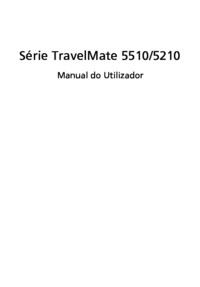
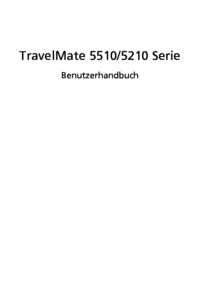
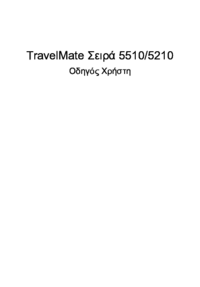
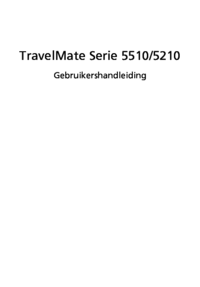
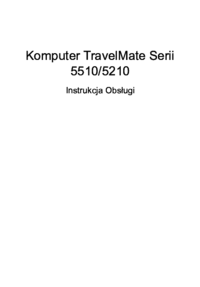

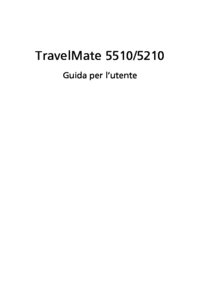
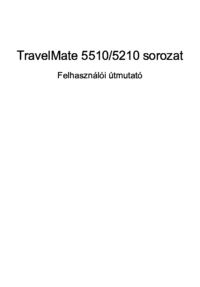


 (12 pages)
(12 pages) (24 pages)
(24 pages) (29 pages)
(29 pages) (30 pages)
(30 pages) (55 pages)
(55 pages) (1 pages)
(1 pages) (12 pages)
(12 pages) (10 pages)
(10 pages) (2 pages)
(2 pages)







Comments to this Manuals